导读: edge栏是microsoftedge浏览器提供的一个实用功能,它类似于一个精简版的浏览器页面,旨在节省屏幕空间并提供便捷的访问方式。本文将详细介绍如何启用edge栏,并探讨其多种功能和用途。启用edge栏的步骤启用edge栏的过程相对简单,以下是具体步骤:1
edge栏是microsoft edge浏览器提供的一个实用功能,它类似于一个精简版的浏览器页面,旨在节省屏幕空间并提供便捷的访问方式。本文将详细介绍如何启用edge栏,并探讨其多种功能和用途。
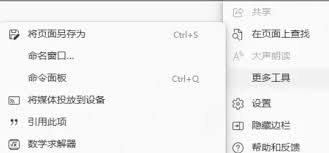
启用edge栏的过程相对简单,以下是具体步骤:
1. 打开edge浏览器:首先,确保你已经打开了microsoft edge浏览器。
2. 访问设置菜单:在浏览器的右上角,你可以看到一个由三个点组成的“设置及其它”图标。点击这个图标,会弹出一个下拉菜单。
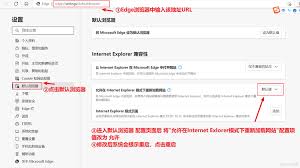
3. 进入设置页面:在下拉菜单中,选择“设置”选项。这将打开edge浏览器的设置页面。
4. 找到edge栏选项:在设置页面的左侧导航栏中,寻找并点击“edge栏”这一项。如果你没有找到,可能需要查看“实验室”或类似名称的菜单项,因为edge浏览器的界面和功能可能会随着版本更新而有所变化。
5. 启用edge栏:在edge栏的设置页面中,你会看到一个开关按钮。勾选这个按钮以启用edge栏功能。此外,你还可以选择“计算机启动时自动打开edge栏”,这样每次开机时edge栏都会自动显示。
edge栏不仅是一个简单的浮动工具栏,它还具备多种功能和用途:
1. 节省屏幕空间:edge栏以浮动的形式出现在屏幕上,不会占据整个浏览器窗口,从而节省了宝贵的屏幕空间。
2. 快速访问:通过edge栏,你可以快速访问常用的网站、书签或集锦。这使得在多个任务之间切换变得更加高效。
3. 个性化设置:edge栏允许你进行个性化设置。例如,你可以选择显示哪些资讯源、添加自定义搜索引擎等。这使得edge栏更加符合你的使用习惯和需求。
4. 搜索便捷性:edge栏内置了搜索引擎(默认为bing),但你可以添加其他搜索引擎以满足自己的偏好。这使得在任何位置进行搜索都变得非常方便。
5. 隐藏与显示:当你不需要edge栏时,可以将其最小化到屏幕角落或完全隐藏。当你需要它时,只需点击相应的图标即可快速恢复显示。
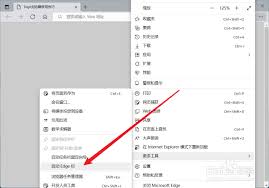
除了基本功能外,edge栏还提供了一些高级技巧,以进一步提升用户体验:
1. 效率模式:通过启用效率模式,你可以延长计算机的电池续航时间。当效率模式激活时,edge栏会自动调整其显示和行为以降低能耗。
2. 垂直标签页:edge栏支持将传统选项卡从顶部移动到侧面,以垂直标签页的形式呈现。这为你提供了一个额外的导航选项,并可能使界面更加整洁和有序。
3. 集锦功能:利用microsoft edge的集锦功能,你可以组织互联网购物搜索结果和其他重要页面。通过edge栏快速访问这些集锦,你可以更加高效地管理和利用你的网络资源。
总之,edge栏是microsoft edge浏览器中的一个强大且实用的功能。通过启用和充分利用edge栏,你可以提升浏览效率、节省屏幕空间并获得更加个性化的浏览体验。
上一篇:电脑如何设置隐藏文件夹
下一篇:微信聊天记录已经删除如何恢复





